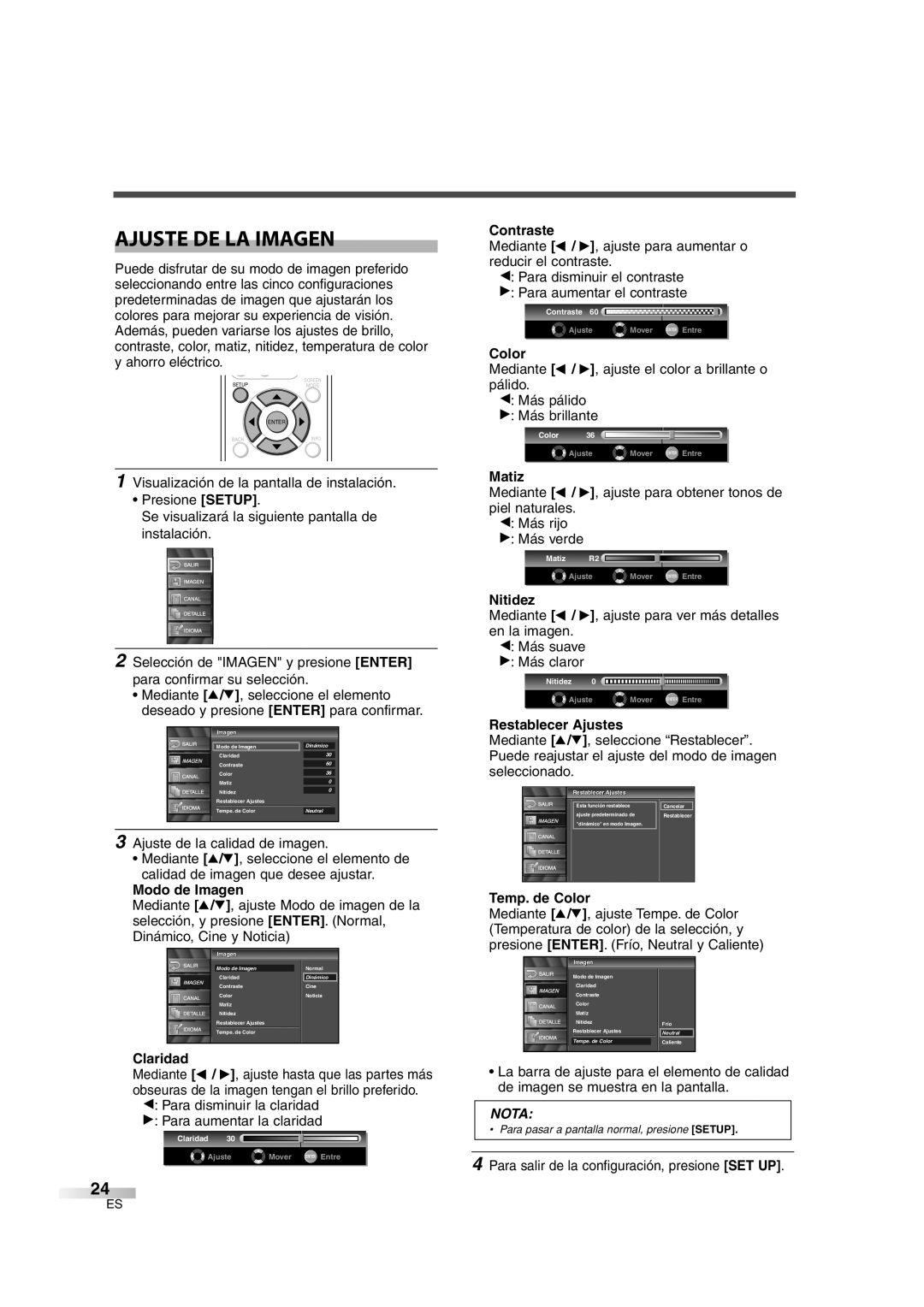AJUSTE DE LA IMAGEN
Puede disfrutar de su modo de imagen preferido seleccionando entre las cinco configuraciones predeterminadas de imagen que ajustarán los colores para mejorar su experiencia de visión. Además, pueden variarse los ajustes de brillo, contraste, color, matiz, nitidez, temperatura de color y ahorro eléctrico.
SETUP | SCREEN |
MODE |
| ENTER |
BACK | INFO |
1Visualización de la pantalla de instalación.
•Presione [SETUP].
Se visualizará la siguiente pantalla de instalación.
2Selección de "IMAGEN" y presione [ENTER] para confirmar su selección.
•Mediante [K/L], seleccione el elemento deseado y presione [ENTER] para confirmar.
ImagenI
|
|
|
|
|
|
| Dinámico |
|
|
|
|
|
| Modo de Imagen |
|
| |
|
|
|
|
| Claridad |
| 30 |
|
|
|
|
|
| Contraste |
| 60 |
|
|
|
|
|
| Color |
| 36 |
|
|
|
|
|
|
|
|
| |
|
|
|
|
| Matiz |
| 0 |
|
|
|
|
|
| Nitidez |
| 0 |
|
|
|
|
|
| Restablecer Ajustes |
|
|
|
|
|
|
|
|
|
|
|
|
|
|
|
|
| Tempe. de Color |
| Neutral |
|
|
|
|
|
|
|
|
|
|
|
|
|
|
|
|
|
|
|
3Ajuste de la calidad de imagen.
•Mediante [K/L], seleccione el elemento de calidad de imagen que desee ajustar.
Modo de Imagen
Mediante [K/L], ajuste Modo de imagen de la selección, y presione [ENTER]. (Normal, Dinámico, Cine y Noticia)
ImagenI
|
|
|
|
|
|
| Modo de Imagen |
| Normal |
|
| Claridad | Dinámico | |
|
| Contraste | Cine | |
|
| |||
|
| Color | Noticia | |
|
| Matiz |
| |
|
| Nitidez |
| |
|
| Restablecer Ajustes |
| |
|
|
| ||
|
| Tempe. de Color |
| |
|
|
|
|
|
Claridad
Mediante [s / B], ajuste hasta que las partes más obseuras de la imagen tengan el brillo preferido.
s: Para disminuir la claridad
B: Para aumentar la claridad
Claridad | 30 |
|
|
Ajuste | Mover | ENTER Entre | |
24
Contraste
Mediante [s / B], ajuste para aumentar o reducir el contraste.
s: Para disminuir el contraste
B: Para aumentar el contraste
Contraste 60 |
|
|
Ajuste | Mover | ENTER Entre |
Color
Mediante [s / B], ajuste el color a brillante o pálido.
s: Más pálido
B: Más brillante
Color | 36 |
|
|
| Ajuste | Mover | ENTER Entre |
Matiz
Mediante [s / B], ajuste para obtener tonos de piel naturales.
s: Más rijo
B: Más verde
Matiz | R2 |
|
|
| Ajuste | Mover | ENTER Entre |
Nitidez
Mediante [s / B], ajuste para ver más detalles en la imagen.
s: Más suave
B: Más claror
Nitidez | 0 |
|
|
Ajuste | Mover | ENTER Entre | |
Restablecer Ajustes
Mediante [K/L], seleccione “Restablecer”. Puede reajustar el ajuste del modo de imagen seleccionado.
|
| Restablecerl | Ajustesj |
|
|
|
|
|
|
|
|
|
| Esta función restablece |
| Cancelar | |
|
| ajuste predeterminado de |
| Restablecer | |
|
| "dinámico" en modo Imagen. |
|
| |
|
|
|
|
|
|
|
|
|
|
|
|
|
|
|
|
|
|
|
|
|
|
|
|
|
|
|
|
|
|
|
|
|
|
|
|
Temp. de Color
Mediante [K/L], ajuste Tempe. de Color (Temperatura de color) de la selección, y presione [ENTER]. (Frío, Neutral y Caliente)
ImagenI
|
| Modo de Imagen |
| |
|
| Claridad |
| |
|
| Contraste |
| |
|
|
| ||
|
| Color |
| |
|
| Matiz |
| |
|
| Nitidez | Frío | |
|
| Restablecer Ajustes | Neutral | |
|
| Tempe. de Color |
| Caliente |
|
| |||
|
|
|
|
|
•La barra de ajuste para el elemento de calidad de imagen se muestra en la pantalla.
NOTA:
• Para pasar a pantalla normal, presione [SETUP].
4Para salir de la configuración, presione [SET UP].
ES